Редактор Wix: добавление и настройка полоски
4 мин.
Используйте полоски на всю ширину экрана, чтобы структурировать свой контент и разбить его на горизонтальные секции, создавая профессиональный вид. Выбирайте элементы для добавления на полоску, а затем настройте ее фон, используя цвет, изображение или видео.
Добавление полоски
Добавьте полоску, чтобы начать структурирование страницы. Вы можете использовать полоски, чтобы разделить контент и информацию на странице. Популярные идеи для полосок: контактная информация и прайс-листы.
Совет:
Полоски особенно хорошо выглядят на одностраничных сайтах.
Чтобы добавить полоску:
- Перейдите в редактор.
- Нажмите Добавить элементы
 в левой части редактора.
в левой части редактора. - Выберите Полоска.
- Выберите тип полоски, которую хотите добавить.
- Перетащите элемент полоски на страницу.
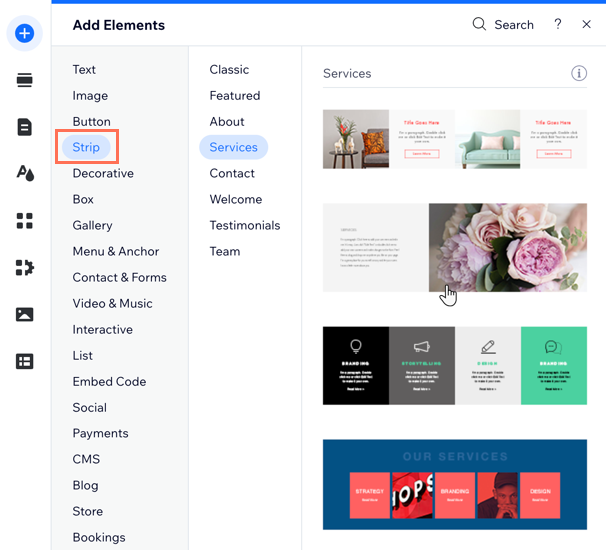
Добавление элементов к полоске
Создайте полоску, добавив соответствующий контент. После того, как элементы будут прикреплены к полоске, вы можете легко перемещать полоску и элементы по страницам сайта.
Прежде чем начать:
Измените размер полоски или элемента, чтобы элемент уместился в полоске, прежде чем прикрепить его.
Чтобы добавить элементы к полоске:
- Перейдите в редактор.
- Перетащите элемент на полоску.
- Отпустите элемент, когда увидите сообщение Прикрепить к полоске.
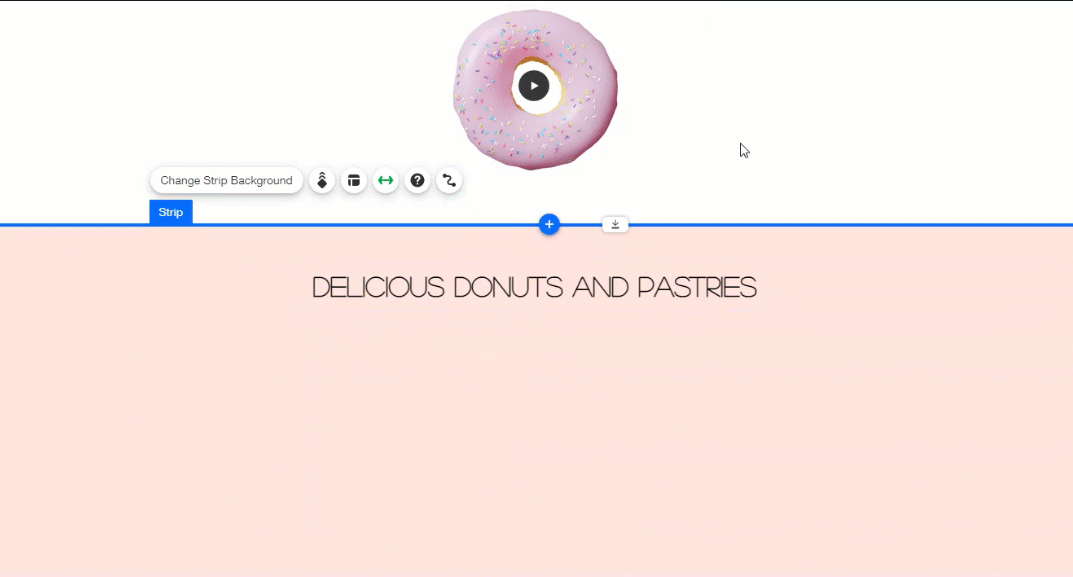
Настройка выравнивания полоски
Выберите способ выравнивания контента полоски на сайте, чтобы посетители всегда могли просмотреть важную и актуальную информацию. Возможно, вам захочется изменить выравнивание, чтобы организовать контент в другом макете.
Важно:
Вы можете изменить выравнивание содержимого полоски, только если полоска не содержит столбцов.
Чтобы настроить выравнивание полоски:
- Перейдите в редактор.
- Нажмите на полоску на странице.
- Нажмите на значок Макет
 .
. - Выберите вариант макета:
- В центре: контент выравнивается по центру полоски.
- Слева: контент выравнивается по левому краю полоски.
- Справа: контент выравнивается по правому краю полоски.
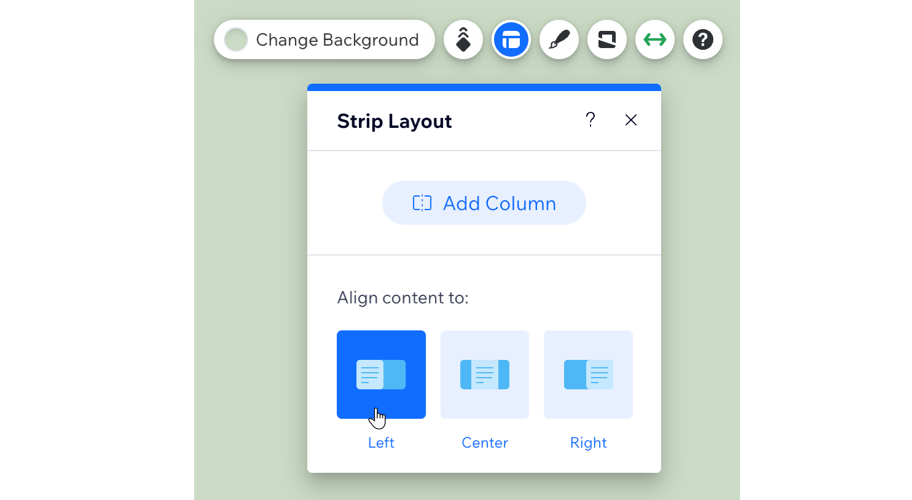
Изменение фона полоски
Выберите фон для полоски, чтобы он соответствовал стилю вашего сайта. Доступно множество вариантов. Вы можете выбрать из множества цветов, изображений или видео.
Чтобы изменить фон полоски:
- Перейдите в редактор.
- Нажмите на полоску на странице.
- Нажмите Изменить фон и выберите один из следующих вариантов:
- Цвет: выберите из множества цветов тот, который соответствует палитре вашего сайта, или создайте что-то яркое.
- Фото: выберите из множества ярких бесплатных изображений или загрузите свое.
- Видео: выберите бесплатное видео от Wix или загрузите собственное через медиаменеджер.
- Создайте изображение ИИ: создайте собственное изображение с помощью инструмента создания изображения ИИ.
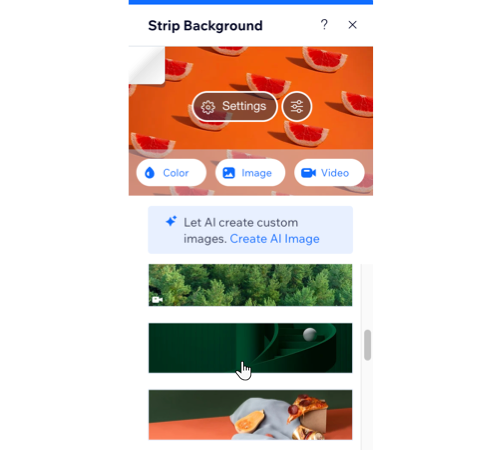
Важно:
Полоска автоматически охватывает всю ширину вашего сайта, однако вы можете изменить ширину, нажав значок Растянуть  . Максимальная высота полоски составляет 15 000 пикселей.
. Максимальная высота полоски составляет 15 000 пикселей.
Настройка полоски
Вы можете настроить элемент полоски так, чтобы он выглядел так, как вы хотите. Отрегулируйте такие параметры, как граница, уголки и тень в соответствии с вашим сайтом.
Чтобы настроить полоску:
- Перейдите в редактор.
- Нажмите на полоску на странице.
- Нажмите значок Дизайн
 .
. - Выберите, что вы хотите настроить:
Граница
Уголки
Тень
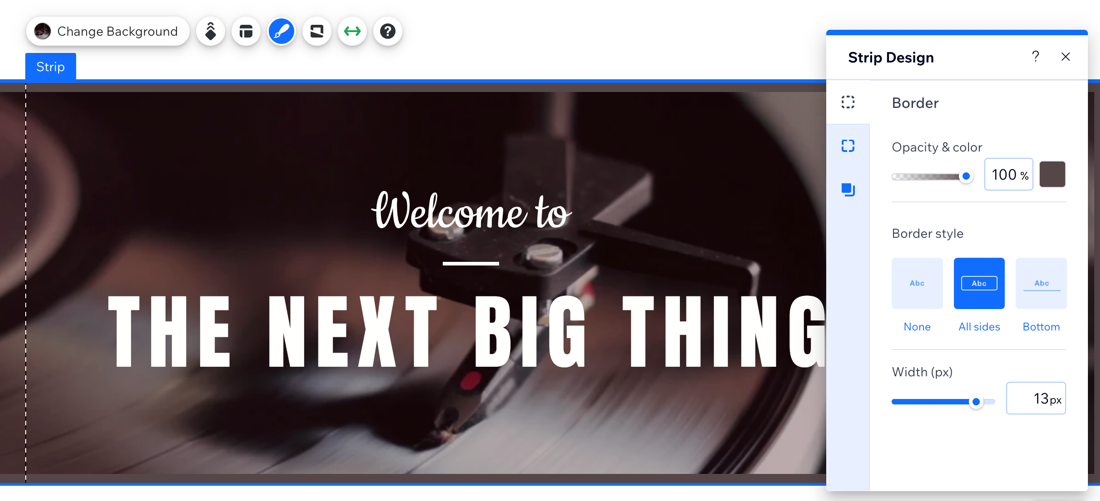


 , чтобы сохранить одинаковыми все уголки и пропорции.
, чтобы сохранить одинаковыми все уголки и пропорции.